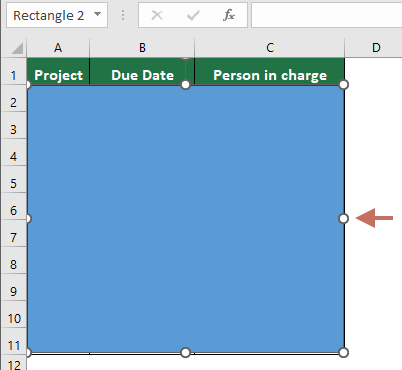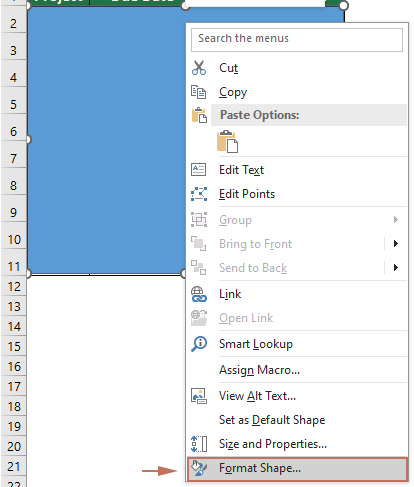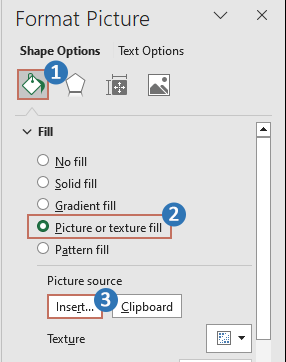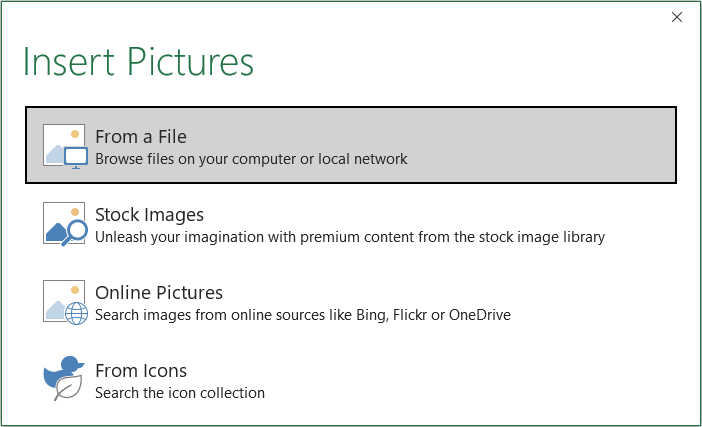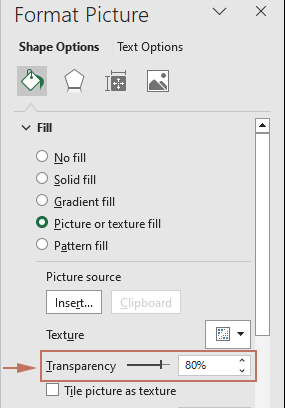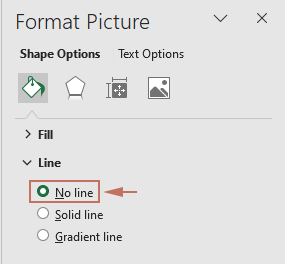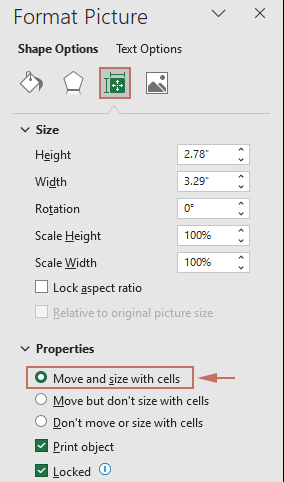Excel'de hücrelerin arkasına arka plan resmi ekleme – Tam bir rehber
Excel'de hücrelerin arkasına bir arka plan resmi yerleştirmek, raporlarınızın ve sunumlarınızın görsel çekiciliğini ve profesyonelliğini artırabilir. Verilerin arkasına dikkatlice bir şirket logosu yerleştirmek, belge güvenliği için bir filigran ayarlamak veya marka kimliğini güçlendirmek amacıyla dekoratif bir grafik eklemek isteyip istemediğiniz fark etmeksizin, bu kılavuz size elektronik tablo verilerinin arkasına etkili bir şekilde nasıl arka plan resimleri ekleyeceğinizi gösterecektir. Burada açıklanan yöntemleri takip ederek hem Excel'in yerel özelliklerini hem de Kutools for Excel'in gelişmiş özelliklerini kullanarak verilerinizin görünürlüğünü bozmadan resimleri çalışma sayfalarınıza sorunsuz bir şekilde nasıl entegre edeceğinizi öğreneceksiniz.

Tüm çalışma sayfasına arka plan resmi ekleme
Tüm çalışma sayfanıza bir arka plan resmi eklemek, veri okunabilirliğini etkilemeden ince bir tasarım öğesi sağlayabilir. Bu bölüm, bunu uygulamak için iki yol açıklar.
Arka plan fonksiyonuyla hücrelerin arkasına arka plan ekleme
Aktif çalışma sayfasındaki hücrelerin arkasına resim ekleyebilen bir Arka Plan fonksiyonu bulunmaktadır.
1. Tıklayın Sayfa Düzeni > Arka Plan. Ekran görüntüsüne bakın:
2. Ardından bir Resim Ekle diyalog penceresi açılır ve Gözat düğmesine tıklayın Bir dosyadan, ardından bir klasörden arka plan olarak ayarlamak istediğiniz bir resim seçin Çalışma Sayfası Arka Planı diyalogunda. Ekran görüntüsüne bakın:

3. Tıklayın Ekle. Ve arka plan resmi hücrelerin arkasına eklenmiştir.
İpucu: Arka planı silmek için Sayfa Düzeni > Arka Planı Sil'e tıklayın.
Kutools ile kolayca arka plan resmi olarak filigran ekleme
Resimlerinin konumu ve görünümü üzerinde daha fazla kontrole sahip olmak isteyen kullanıcılar için Kutools for Excel gelişmiş bir çözüm sunar. Size kolayca resimleri filigran olarak eklemenizi sağlar.
Kutools for Excel'i yükledikten sonra lütfen aşağıdaki adımları izleyin:(Kutools for Excel'i Şimdi Ücretsiz İndirin!)
1. Kutools > Ekle > Filigran Ekle'ye tıklayın.
2. Filigran Ekle diyalogunda, klasörden resim filigranı ekleyebilir veya biçimlendirmeyle metin filigranı ekleyebilirsiniz, ekran görüntüsüne bakın:

3. Tıklayın Uygula veya Tamam, ardından arka plan resmi eklenmiş olacaktır.
- Varsayılan olarak, Filigran Ekle diyalogunda resim filigranı eklediğinizde Aşındırma seçeneği otomatik olarak işaretlenir. Eğer Aşındırma seçeneğini işaretlememişseniz, filigran aşağıdaki gibi görünecektir:

- Filigranı kaldırmak için Kutools > Sil > Filigranı Sil'e tıklayın.

Belirli bir hücre aralığına arka plan resmi ekleme
Bazen, çalışma sayfanızın belirli bir bölümünü vurgulamak veya yalnızca belirli bir hücre aralığını bir arka plan resmiyle geliştirmek isteyebilirsiniz. Bu teknik, dikkati önemli alanlara çekebilir ve veri sunumunuzu daha etkili hale getirebilir. Bu bölüm, bu görevi nasıl gerçekleştireceğinizi gösterecektir.
- Şuraya gidin: Ekle sekmesine tıklayın Şekiller > Dikdörtgen.
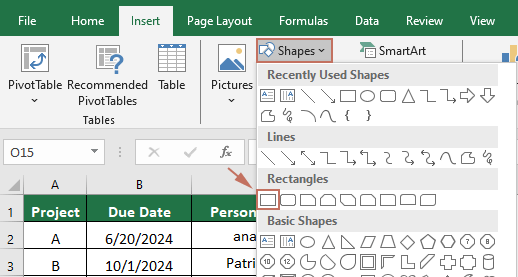 Ekle sekmesi altındaki Dikdörtgen"/>
Ekle sekmesi altındaki Dikdörtgen"/> - Arka plan resminin görüntülenmesini istediğiniz belirli hücre aralığının üzerine bir dikdörtgen çiziniz.
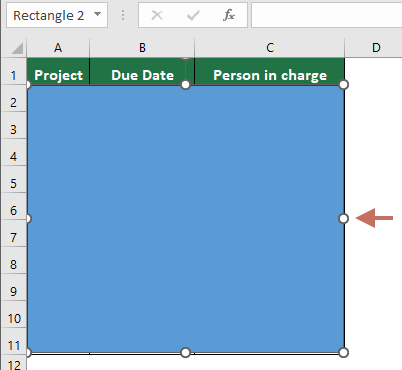
- Şekle sağ tıklayın ve bağlam menüsünden Şekli Biçimlendir seçeneğini seçin.
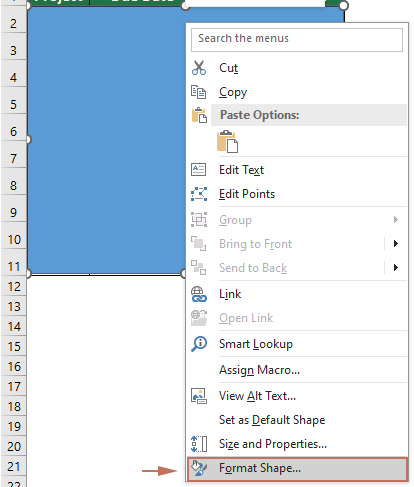
- Şimdi Resmi Biçimlendir bölmesi çalışma sayfasının sağ tarafında görüntülenmektedir. Yapmanız gerekenler:
- Dolgu ve Çizgi sekmesinde kalın.
- Dolgu bölümünde Resim veya dokulu dolgu seçeneğini seçin.
- Ekle düğmesine tıklayın.
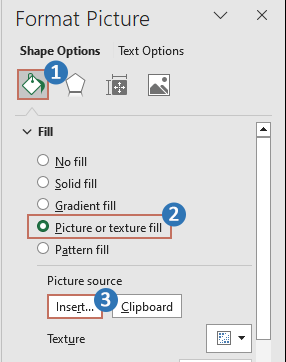
- Resim Ekle diyalog kutusunda, istediğiniz yola gidin ve arka plan olarak kullanmak istediğiniz resmi seçin.
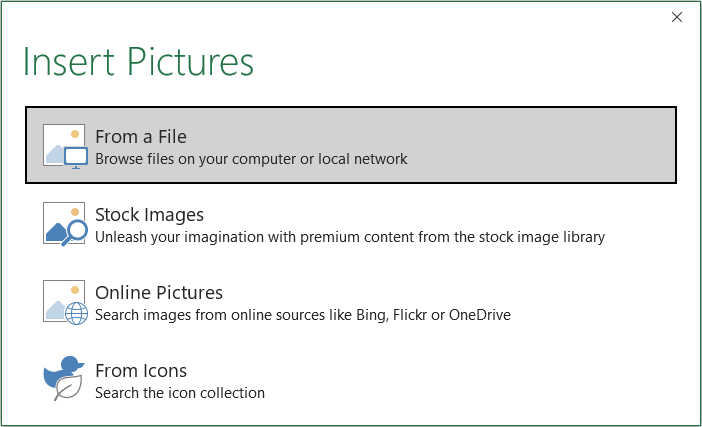
- Resmi ekledikten sonra, belirtilen alanı kaplayacaktır. Bunu bir arka plan olarak göstermek için, Resmi Biçimlendir bölmesindeki Şeffaflık kaydırıcısını kullanarak resmin şeffaflığını ayarlayın.
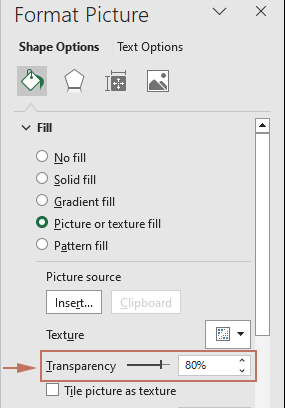
- Çizgi bölümünde, Çizgi yok seçeneğini seçin.
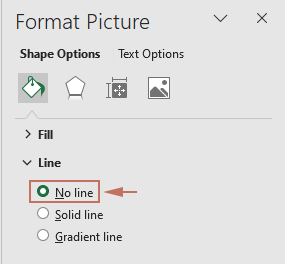
- Boyut ve Özellikler sekmesine gidin, Özellikler bölümünde Hücrelerle birlikte taşı ve boyutlandır seçeneğinin işaretli olduğundan emin olun.
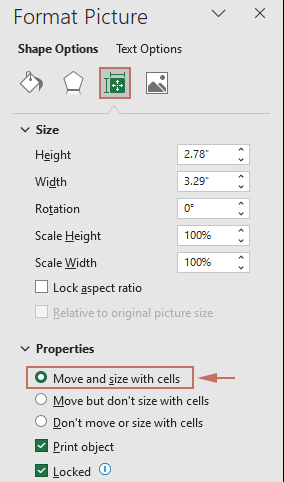
Sonuç
Artık belirli bir hücre aralığına bir arka plan resmi eklemiş oldunuz.

Hücre İçeriklerinin Arkasına Arka Plan Ekle
İlgili Makaleler
Excel'deki filigranı hızlıca nasıl kaldırılır?
Excel'deki sayfa numarası filigranını nasıl kaldırır/gizlersiniz?
En İyi Ofis Verimlilik Araçları
Kutools for Excel ile Excel becerilerinizi güçlendirin ve benzersiz bir verimlilik deneyimi yaşayın. Kutools for Excel, üretkenliği artırmak ve zamandan tasarruf etmek için300'den fazla Gelişmiş Özellik sunuyor. İhtiyacınız olan özelliği almak için buraya tıklayın...
Office Tab, Ofis uygulamalarına sekmeli arayüz kazandırır ve işinizi çok daha kolaylaştırır.
- Word, Excel, PowerPoint'te sekmeli düzenleme ve okuma işlevini etkinleştirin.
- Yeni pencereler yerine aynı pencerede yeni sekmelerde birden fazla belge açıp oluşturun.
- Verimliliğinizi %50 artırır ve her gün yüzlerce mouse tıklaması azaltır!
Tüm Kutools eklentileri. Tek kurulum
Kutools for Office paketi, Excel, Word, Outlook & PowerPoint için eklentileri ve Office Tab Pro'yu bir araya getirir; Office uygulamalarında çalışan ekipler için ideal bir çözümdür.
- Hepsi bir arada paket — Excel, Word, Outlook & PowerPoint eklentileri + Office Tab Pro
- Tek kurulum, tek lisans — dakikalar içinde kurulun (MSI hazır)
- Birlikte daha verimli — Ofis uygulamalarında hızlı üretkenlik
- 30 günlük tam özellikli deneme — kayıt yok, kredi kartı yok
- En iyi değer — tek tek eklenti almak yerine tasarruf edin


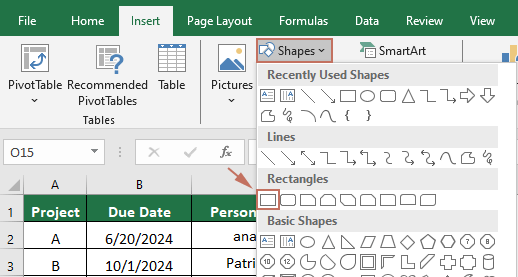 Ekle sekmesi altındaki Dikdörtgen"/>
Ekle sekmesi altındaki Dikdörtgen"/>